דבר אחד שתמיד היה נכון לגביהאייפון הוא שהמצלמה מדהימה. אייפון 7 ו- 7 פלוס זמינים כעת עם אחסון רב מתמיד, מה שאומר יותר מקום לתמונות שלך. המצלמה היא כמובן חזקה מתמיד ובאייפון 7 פלוס מצלמות כפולות. למותר לציין, המון תמונות ייקלטו במכשירים אלה. אפליקציית התמונות ב- iOS מאפשרת לך ליצור אלבומים כדי לשמור על כל התמונות שלך מסודרות ו- iOS 10 מקל על מציאת תמונה מסוימת. אפליקציית התמונות ב- iOS 10 מגיעה עם זיהוי פנים וחיפוש אובייקטים. חיפוש אובייקטים מאפשר לך לחפש תמונה לפי התוכן שלהם. אם צילמת תמונות של אוכל ומי לא עשה זאת, תוכל לחפש אחר גליל המצלמה שלך. אתה יכול אפילו לחפש את התמונות שיש בהן משקה או צ'יפס. הנה איך.
פתח את אפליקציית התמונות ותראה לחצן חיפוש ממש ליד כפתור העריכה בחלקו העליון. הקש עליו ותוכל לחפש תמונות או קטעי וידאו לפי תאריך או אובייקט.
חיפוש התאריך מוגבל, כלומר אתה יכול לחפש תמונות שצולמו בחודש ושנה מסוימים אך לא עד היום. לדוגמה, אתה יכול לחפש את כל התמונות שצולמו בספטמבר 2015, אך לא תמונות שצולמו ב- 15 בספטמבר 2015.

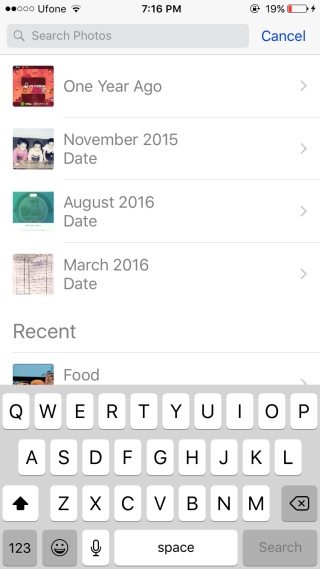
חיפוש האובייקטים טוב בהרבה. אתה יכול להשתמש במונח רחב כמו 'ציפורים' או במונח מדויק יותר, קרי שם ציפור מסוימת שאולי צילמת. התכונה מסודרת אך לא מושלמת. אתה תגלה שהוא לא מסוגל לזהות כמה תמונות עם אובייקט מסוים בתוכם למרות שהוא יכול לזהות אותה נכון באחרים.
כמו תכונת זיהוי הפנים, גם הוא יכוללהחמיץ חפץ. הדבר היחיד שהוא לא יעשה הוא לזהות שגוי של אובייקט. לא ניתן לזהות ידנית פריטים בתמונה. באופן דומה, אינך יכול גם לחפש בתמונה לפי הטקסט שבתוכה.
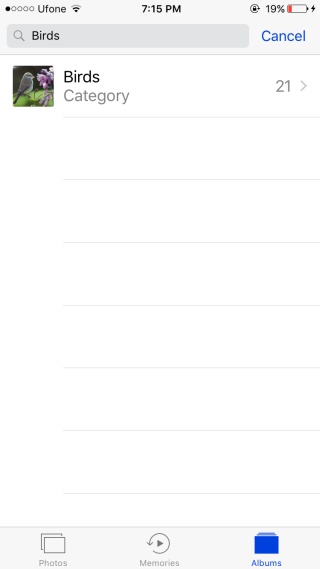
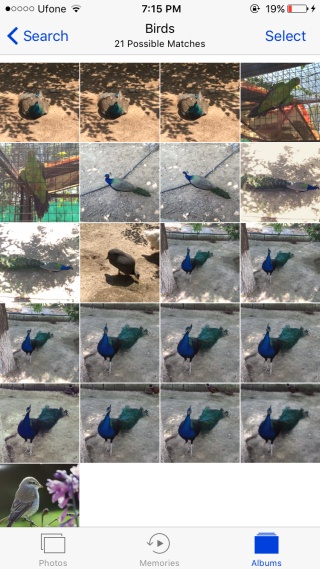
אפליקציית התמונות סורקת את התמונות שלך אחר אובייקטים ו-פרצופים כשאתה לוקח אותם. לא נראה שיש דרך להציג את האפליקציה לאינדקס מחדש. לא ברור אם האפליקציה אי פעם תנסה שוב לזהות אובייקטים שהיא לא הצליחה לזהות פעם אחת. לא ברור אם אלגוריתמים חדשים לזיהוי אובייקטים בתמונות יידחו החוצה. לעת עתה, תכונת החיפוש היא מה שהיא.












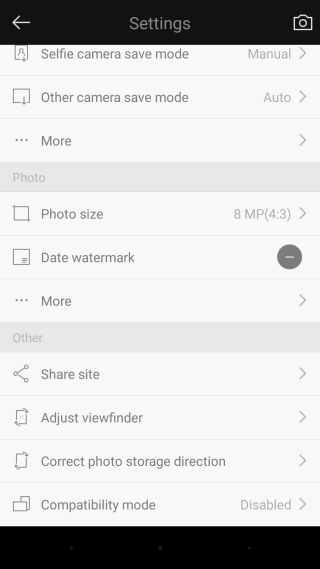
הערות